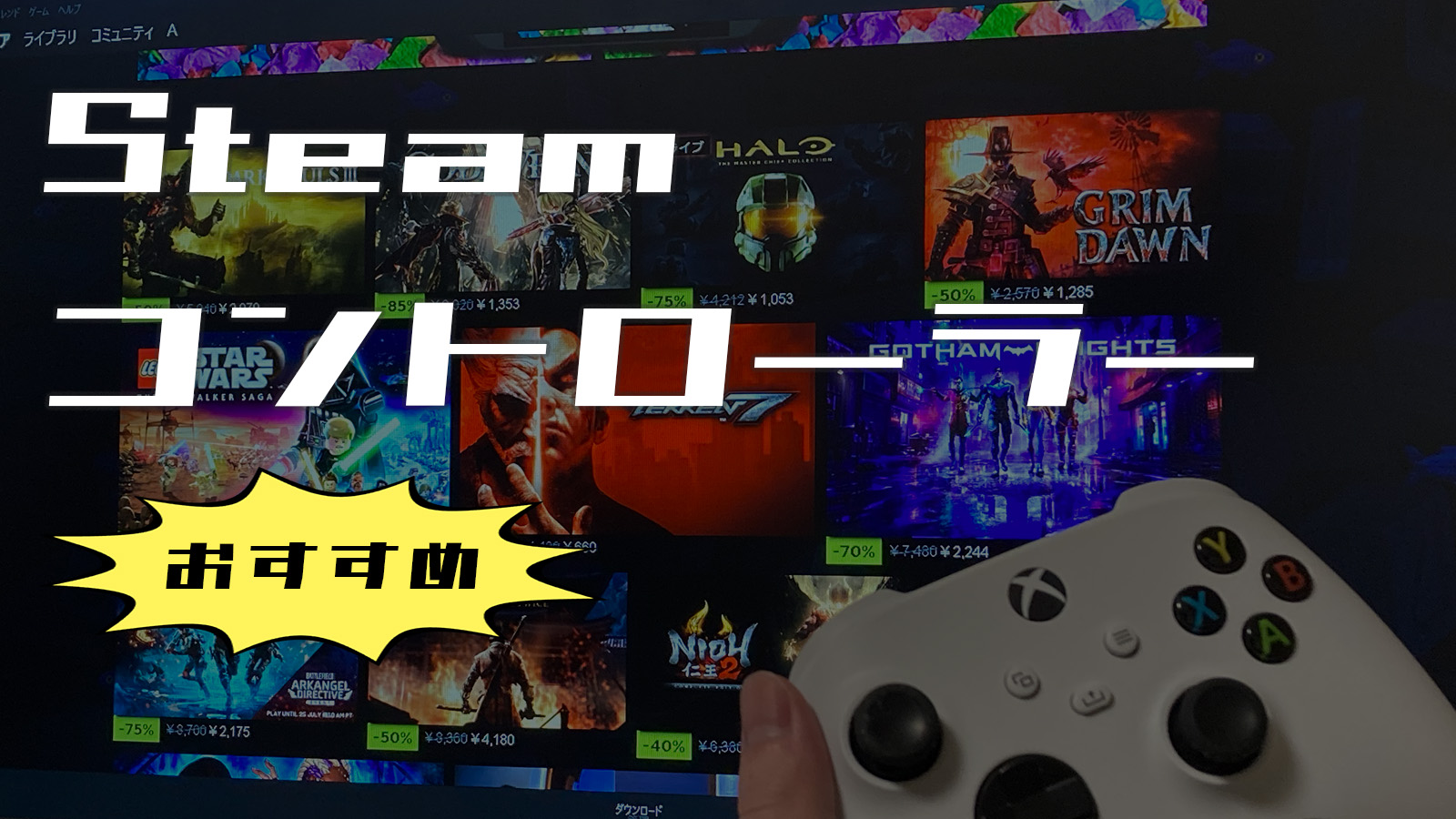テラリアをもっと快適に楽しみたいなら、操作性の高いコントローラー選びがカギです。
本記事では、iOS・Switch・PS5・PC別におすすめのコントローラーを厳選。
安くても使いやすいモデルから、プロも愛用する高性能機種まで紹介します。
テラリアでおすすめなコントローラーの選び方
対応デバイス
コントローラーを選ぶ際に必ず確認したいのが「対応機種」です。テラリアはPC、PS5、Switch、スマホなど複数のハードで配信されており、それぞれに対応したコントローラーが必要です。
PS5やスマホで使えるコントローラーはPCで使えるものも多いですが、逆にPC用はPS5などでは互換性がない場合もあります。
汎用性を重視するなら「マルチプラットフォーム対応」のモデルを選ぶのもおすすめ。
将来的に他のハードでも遊びたい人は特に、幅広い互換性を持つコントローラーを検討しましょう。
接続・充電方法
テラリアはアクション要素のある2Dサンドボックスゲームのため、操作性も重要。
とはいえ、入力遅延に極端にシビアではないので、Bluetoothなどの無線接続でも快適に遊べます。
ただし、どちらの接続方式が自分に合っているかを把握しておくと、より快適なゲーム環境を作れます。
| 接続方法 | 特徴 |
|---|---|
| 無線(Bluetooth/USBレシーバー) | コードが邪魔にならず、ソファやベッドなど好きな姿勢でプレイできる。 複数のデバイスで遊ぶ人におすすめ。 ただし、バッテリー切れには注意。 |
| 有線(USB接続) | 安定した接続と遅延の少なさが強み。 充電を気にせず使えるので、長時間プレイや放置周回でも安心。 ただし、ケーブルの取り回しには少し注意が必要です。 |
ボタン配置
テラリアでは、アイテム使用・ブロック配置・ジャンプ・攻撃など、多ボタン操作が多いです。
そのため、ボタン配置が直感的で、ストレスなく押せるかは重要なチェックポイントです。
特に注目したいポイントは以下のとおりです。
| ABXY(または○×△□)の位置と押しやすさ | ジャンプや攻撃、メニュー操作がスムーズに行えるかどうか。 |
|---|---|
| LRトリガーやショルダーボタン | 装備切り替えやツール使用に割り当てられる場合があり、操作しやすい配置が理想。 |
| アナログスティックの配置 | 細かい位置調整や探索操作に不可欠 |
また、UIが小さめなモバイル版から移行してきたユーザーには、正確に押せるフィジカルボタンが安心材料になります。
主流なボタン配置はXbox型とPSコントローラー型の2種類です。
基本的には、この2種類のボタン配置から自分のプレイスタイルに合ったコントローラーを選ぶのがいいでしょう。
- 左上部が十字ボタン、左下部がスティックの配置
- モンハン持ちがしやすい

持ちやすさ・グリップ感
テラリアは1回のプレイ時間が長くなりがち。
長時間プレイによる手の疲れを防ぐには、グリップ感の良いコントローラーが最適です。
コントローラーが大きすぎたり小さすぎたりすると、長時間のプレイで手が疲れやすくなります。
自分の手に自然に収まるサイズ感か確認をしましょう。
また、滑りにくいマット素材やラバー加工があると、手汗をかいても安定します。
iPhone・iPad版テラリアでおすすめのコントローラー
BIGBIG WON Rainbow 2 SE
| 対応デバイス | PC、Switch、iPhone、iPad、Android |
|---|---|
| ボタン配置 | Xbox型 |
| 充電端子 | USB-C |
| 接続方式 | 有線、Bluetooth |
| 重量 | 235g |
| 機能 | 背面パドル、ホールエフェクト、1000Hzのポーリングレート、トリガーストップ |
| メリット | デメリット |
|---|---|
| 背面パドル搭載 SwitchやiPhoneでも使える 1000Hzのポーリングレートに対応 | 品質に当たり外れがある ソフトウェアと合わせないと使いにくい |
BIGBIG WON Rainbow 2 SEは、Nintendo Switchやスマートフォンなど、複数のデバイスに対応した汎用性の高いコントローラーです。
背面パドルを搭載し、テラリアだけでなくアクションゲームでも複雑な操作をスムーズに行えます。
有線接続時には高いポーリングレートを実現し、遅延の少ない快適なプレイが可能です。
コストパフォーマンスに優れ、1万円以内で手に入る優秀なコントローラーを探している方におすすめです。
GameSir Nova Lite
| 対応デバイス | PC、Switch、iPhone、iPad、Android |
|---|---|
| ボタン配置 | Xbox型 |
| 充電端子 | USB-C |
| 接続方式 | 有線、Bluetooth |
| 重量 | 205g |
| 機能 | ホールエフェクトセンサー、連射機能 |
| メリット | デメリット |
|---|---|
| ホールエフェクトセンサー搭載 5,000円以内で購入できる SwitchやiPhoneでも使える | バッテリー持続時間が短い ソフトウェアと合わせないと使いにくい |
GameSir Nova Liteは、PC、Nintendo Switch、スマートフォンなど、複数のプラットフォームに対応する汎用性の高いゲームパッドです。
手頃な価格で快適な操作性を実現し、コストパフォーマンスに優れています。
5,000円以内で購入できるため、気軽にテラリアを楽しむこともできます。
気軽に様々なゲームを楽しみたい方におすすめです。
GameSir Cyclone 2
| 対応デバイス | PC、Switch、iPhone、iPad、Android |
|---|---|
| ボタン配置 | Xbox型 |
| 充電端子 | USB-C |
| 接続方式 | 有線、Bluetooth |
| 重量 | 231g |
| 機能 | TMRスティック、充電ドック付き |
| メリット | デメリット |
|---|---|
| ホールエフェクトセンサー搭載 複数のプラットフォームに対応 ジャイロ操作ができる | 設定が複雑 |
GameSir Cyclone 2は、多機能でありながら比較的リーズナブルな価格帯が魅力のコントローラーです。
ホール効果センサーを採用したスティックとトリガーは、耐久性が高く、正確な操作が可能。
テラリアをより効率的に操作することができるでしょう。
PC、Switch、Android、iOSなどのプラットフォームに対応しており、複数のデバイスで使い回すこともできます。
GameSir X2 Pro Xbox
| 対応デバイス | Android |
|---|---|
| ボタン配置 | |
| 接続端子 | USB-C |
| 接続方式 | 有線 |
| 重量 | 180g |
| 機能 | パススルー、背面パドル |
| メリット | デメリット |
|---|---|
| Switchに近い操作感 充電不要 Xboxのライセンス品 | スマホの充電ができない |
スマホでテラリアをプレイしたいなら、GameSir X2 Pro Xboxがおすすめです。
スマホからXboxのゲームを快適に遊べるように設計されたXboxのライセンス品で、テラリアを快適に遊ぶことができます。
Switchに近い操作感で、Switchでゲームを遊ぶ人は違和感なく操作することができます。
充電不要、遅延なしでテラリアをコントローラーで遊びたいならGameSir X2 Pro Xboxを使ってみてはいかがでしょうか。
8bitdo ZERO
| 対応デバイス | PC、Switch、iPhone、iPad、Android |
|---|---|
| ボタン配置 | ファミコン型 |
| 接続端子 | USB-MicroB |
| 接続方式 | 有線、Bluetooth |
| 重量 | 120g |
| 機能 |
8BitDo ZEROは、そのコンパクトなサイズとシンプルなデザインで、テラリアを気軽に楽しむための最適なコントローラーです。
基本的な操作に特化したシンプルなボタン配置で、初心者でもすぐに使いこなせます。
高機能なコントローラーに比べて手頃な価格で、持ち運びも便利。
テラリアを気軽にプレイしたい方におすすめです。
PC版テラリアでおすすめのコントローラー
Xbox ワイヤレス コントローラー(箱コン)
| 対応デバイス | PC、Mac、iPhone、iPad、Xbox X/S |
|---|---|
| ボタン配置 | Xbox型 |
| 充電端子 | USB-C、単三電池 |
| 接続方式 | 有線、Bluetooth(単三電池)、ワイヤレスアダプタ |
| 重量 | 182g(電池ありで230g) |
| 機能 | 3.5mmイヤホンジャック搭載、滑り止め加工 |
| メリット | デメリット |
|---|---|
| 1万円以内で買える 滑り止め加工で握りやすい ボタン操作はクリック感がある | 内臓バッテリー非搭載(無線は電池が必要) |
Xboxワイヤレスコントローラーは、人間工学に基づいたエルゴノミクスデザインで、手に馴染みやすく長時間のプレイでもおすすめです。
コンパクトなサイズ感と滑り止め加工で握りやすいのが特徴で、子供や女性でも操作がしやすいのも嬉しいところ。
ボタン操作はクリック感があり操作の感覚がわかりやすく、キャラコンの感覚をしっかりと味わうことができます。
PC版のテラリアなら、箱コンは間違いなくおすすめのコントローラーです。
Xbox Elite ワイヤレス コントローラー Series 2(エリコン2)
| 対応デバイス | PC、Mac、iPhone、iPad、Xbox X/S |
|---|---|
| ボタン配置 | Xbox型 |
| 充電端子 | USB-C |
| 接続方式 | 有線、Bluetooth、ワイヤレスアダプタ |
| 重量 | 345g |
| 機能 | 背面パドル、滑り止め加工 |
| メリット | デメリット |
|---|---|
| 背面パドル搭載 ボタンのカスタマイズ性が高い 滑り止め加工で握りやすい | 販売価格が高め 初期不良が多い |
テラリアでRTAやPvPをしたいという方は、Xbox Elite ワイヤレス コントローラー Series 2がおすすめです。
4つの背面パドル搭載で、サムスティックの取り外しが可能なXbox Elite ワイヤレス コントローラー Series 2は、カスタマイズ性が非常に高く、自分好みのボタンカスタマイズができます。
滑り止め加工にコンパクトサイズでだれでも握りやすく、長時間のプレイでも疲れにくいです。
テラリアに限らず、PCゲームを幅広くプレイしたいならとりあえずこのコントローラーを選べば間違いないでしょう。
Logicool G ゲームパッド コントローラー F310r
| 対応デバイス | PC |
|---|---|
| ボタン配置 | PS型 |
| 充電端子 | USB-A |
| 接続方式 | 有線 |
| 重量 | 280g |
| 機能 |
| メリット | デメリット |
|---|---|
| お手頃価格 PS4に近い操作感 | ワイヤレス非対応 |
低価格でテラリア用のコントローラーを探しているなら、Logicool G ゲームパッド F310rはおすすめです。
お手頃で購入がしやすく、PS4と近い操作感で違和感なくゲームを遊ぶことができます。
テラリア用でお手軽なコントローラーを探しているなら、こちらを選ぶといいでしょう。
PS5版テラリアでおすすめのコントローラー
DualSense(PS5純コン)
| 対応デバイス | PC、Mac、iPhone、iPad、PS5 |
|---|---|
| ボタン配置 | PS型 |
| 充電端子 | USB-C |
| 接続方式 | 有線、Bluetooth |
| 重量 | 280g |
| 機能 | アダプティブトリガー、マイク |
| メリット | デメリット |
|---|---|
| PS5の純正コントローラー 手にフィットするデザイン アダプティブトリガー搭載 | 日本人には大きめのサイズ感 純正コントローラーの中では高い |
PS5でテラリアを楽しむなら、とりあえずDualSenseを選べば間違いありません。
DualSenseに搭載されているアダプティブトリガーは、ゲームに合った振動機能でテラリア含むPS5のゲームをより立体的に楽しむことができます。
マイクやスピーカーも内蔵されているので、マルチプレイでボイチャを気軽にできるのも嬉しいところですね。
モンハン持ちに最適なデザイン設計となっており、原神やアクションゲームをよくプレイする方にはおすすめのコントローラーです。
DualSense Edge
| 対応デバイス | PC、Mac、iPhone、iPad、PS5 |
|---|---|
| ボタン配置 | PS型 |
| 充電端子 | USB-C |
| 接続方式 | 有線、Bluetooth |
| 重量 | 325g |
| 機能 | アダプティブトリガー、背面パドル、交換可能なスティックモジュール |
| メリット | デメリット |
|---|---|
| PS5の純正コントローラー 背面パドル搭載 スティックモジュールが交換可能 | 日本人には大きめのサイズ感 純正コントローラーの中では高い |
DualSense Edgeは、コントローラーで一番消耗しやすい部品であるスティックモジュールの交換が可能で、コントローラーを長期間使い続けやすいのがメリットの1つです。
さらに背面パドル搭載で本格的なキャラコンをすることができ、テラリアだけでなくPS5でFPSゲームやモンハンのようなアクションゲームに最適といえるでしょう。
PCやiOS端末との互換性もあるので、マルチプラットフォームで幅広く使うこともできます。
DUALSHOCK 4(PS4純コン)
| 対応デバイス | PC、Mac、iPhone、iPad、PS5(一部制限)、PS4 |
|---|---|
| ボタン配置 | PS型 |
| 充電端子 | USB-MicroB |
| 接続方式 | 有線、Bluetooth |
| 重量 | 210g |
| 機能 |
| メリット | デメリット |
|---|---|
| PS4の純正コントローラー 握りやすいデザイン設計 | 充電端子がUSB-MicroB 在庫が安定しない |
テラリアを遊ぶなら、DUALSHOCK 4も良い選択肢といえるでしょう。
馴染みのあるコントローラーのデザインで、日本人に握りやすく安定感が強いのが魅力。
さらにiOS端末との互換性もあるため、iPadやiPhoneでテラリアをプレイしたい方にもおすすめのコントローラーです。
Victrix Pro BFG Wireless Controller
| 対応デバイス | PC、PS5、PS4 |
|---|---|
| ボタン配置 | Xbox、PS型 |
| 充電端子 | USB-C |
| 接続方式 | 有線、Bluetooth |
| 重量 | 298g |
| 機能 | クラッチトリガー、背面パドル、交換可能なスティックモジュール |
| メリット | デメリット |
|---|---|
| 格ゲーやアクションゲームに特化した設計 トリガーの重さは5段階で調節可能 方向キーは6段階で調整可能 | 販売価格が高め PCだとソフトウェアとの相性が悪いゲームもある |
Victrix Proは高いカスタマイズ性が魅力で、ボタン配置はXbox型とPS型の両方に対応しています。
さらに、スティックはアナログやオフセットスティック含め、6段階の調整をすることが可能。
独自のマルチポジションクラッチトリガーを採用しており、レイヤーの好みに合わせてクラッチの押し込み具合を調整できるのも強みの一つです。
テラリア用としてはもちろん、格ゲーやFPSゲームなど幅広いゲームで快適に使えるおすすめのコントローラーです。
Switch版テラリアでおすすめのコントローラー
Nintendo Switch Proコントローラー(プロコン)
| 対応デバイス | PC、Switch、iPhone、iPad |
|---|---|
| ボタン配置 | Xbox型 |
| 充電端子 | USB-C |
| 接続方式 | 有線、Bluetooth |
| 重量 | 246g |
| 機能 | ジャイロ機能、HD振動 |
| メリット | デメリット |
|---|---|
| 子供でも握りやすいサイズ感 40時間以上連続で稼働 ジャイロ操作ができる | Switch以外の用途では機能は限定的 |
Switch版のテラリアを快適に遊ぶなら、まずは純正のプロコンを選べば間違いありません。
純正品ということで安心感があり、ジャイロ操作やHD振動にも対応しているため、テラリアだけでなくほかのSwitchのゲームも満足に楽しむことができるでしょう。
ホリパッド for Nintendo Switch
| 対応デバイス | PC、Switch |
|---|---|
| ボタン配置 | Xbox型 |
| 充電端子 | USB-C |
| 接続方式 | 有線 |
| 重量 | 245g |
| 機能 | 取り外し可能な十字ボタン、連写ホールド |
| メリット | デメリット |
|---|---|
| お手頃価格 連射ホールド機能搭載 十字ボタン、方向キーでカスタマイズ可能 本体重量が軽い | ジャイロ、HD振動非対応 アミーボ非対応 ワイヤレス非対応 |
低価格でSwitch版テラリアをコントローラーで遊びたいなら、ホリパッドはおすすめです。
お手頃価格で子供でも購入しやすく、連射機能が搭載されているのもホリパッドの強みと言えるでしょう。
十字ボタンは方向キーに変更可能で、好みに合わせてカスタマイズすることができます。
8bitdo ultimate
| 対応デバイス | PC、Switch、Steam Deck |
|---|---|
| ボタン配置 | Xbox型 |
| 充電端子 | USB-C |
| 接続方式 | 有線、Bluetooth |
| 重量 | 245g |
| 機能 | 充電ドックでの充電、ホールエフェクトセンサー、トリガー調整 |
| メリット | デメリット |
|---|---|
| 充電ドックで簡単に充電できる ホールエフェクトセンサー搭載 背面ボタン搭載 ジャイロ機能搭載手頃価格 | アミーボ非対応 純正プロコンよりも高い |
8bitdo ultimateはビルドクオリティが高く、スイッチ版テラリアでイチオシのコントローラーです。
ボタンの押し心地やスティック操作はプロコンと遜色なく、さらにホールエフェクトセンサー搭載でドリフト現象が起きません。
純正プロコンをはじめ、多くのプロコンではドリフト現象に悩まされることも少なくないですが、8bitdo ultimateではそういった事が起きないのは大きなメリットと言えるのではないでしょうか。
背面ボタン搭載でキーコンの自由度が高いのも、8bitdo ultimateのいいところですね。
価格は円安に左右されやすく、現在は純正プロコンよりも高いのが難点ですが、それでも十分買う価値のあるコントローラーです。
PDP Afterglow Switch Wireless Deluxe Controller
| 対応デバイス | PC、Switch |
|---|---|
| ボタン配置 | Xbox型 |
| 充電端子 | USB-MicroB |
| 接続方式 | 有線、Bluetooth |
| 重量 | 240g |
| 機能 | LEDライト、ジャイロ機能、背面パドル |
| メリット | デメリット |
|---|---|
| おしゃれなスケルトンデザイン 背面ボタン搭載 ジャイロセンサー搭載 任天堂公式ライセンス品 | 購入価格が高め アミーボ非対応 充電端子がMicro USB Type-B |
PDP Afterglowは任天堂公式ライセンス品のコントローラーで、おしゃれなスケルトンデザインでゲームをより楽しむことができます。
背面ボタンとジャイロセンサー搭載で、テラリアだけなくスプラ3やゼルダなど有名なゲームを正確に操作することができます。
スティックの感度は高めで細かいキャラコンに優れており、テラリアをより有利に進めることができるでしょう。
おしゃれなスケルトンデザインで雰囲気も出しつつ、しっかりとアクション性を求めている方にPDP Afterglowはおすすめです。
ワイヤレスホリパッド for Nintendo Switch
| 対応デバイス | PC、Switch |
|---|---|
| ボタン配置 | Xbox型 |
| 充電端子 | USB-C |
| 接続方式 | 有線、Bluetooth |
| 重量 | 180g |
| 機能 | ジャイロ機能 |
| メリット | デメリット |
|---|---|
| 任天堂公式ライセンス品 滑り止め加工 ジャイロ機能搭載 本体重量が軽い | HD振動非対応 有線非対応 アミーボ非対応 |
ワイヤレスホリパッドは純正のプロコンよりも安価で手に入れることができて、それでいて操作感はプロコンにかなり近いのが特徴です。
グリップは滑り止め加工されており、本体重量が軽いので長時間のゲームプレイでも疲労をそこまで感じずにプレイができます。
テラリアでは使用しないですが、ジャイロ機能搭載でスプラ3やマリカでも安心して遊ぶことができるため、汎用性も高いです。
任天堂公式ライセンス品なので品質は保証されており、テラリアをお手軽に楽しみたいなら、ワイヤレスホリパッドはおすすめのコントローラーです。
よくある質問
まとめ
コントローラーは種類も多く、どれを選べば良いのか悩みますが対応機種やボタン配置などを調べれば自分に合ったコントローラーを選べるでしょう。
本記事で紹介したコントローラーを参考に、テラリアをぜひ快適にプレイしてみましょう。